Windows 11および10でアプリ互換モードを有効にして、古いプログラムをシームレスに実行できます。 簡単な手順でそれを行う方法は次のとおりです。
Windowsの最も優れている点の1つは、オペレーティングシステム用に設計されている限り、ほとんどすべてのプログラムを実行できることです。 プログラムが古いか現在かは関係ありません。 主な理由の1つは、ほとんどの場合、Windowsには下位互換性があることです。
ただし、一部のアプリケーションまたはアプリは、特定の状況下ではWindowsで実行されない場合があります。 これは、アプリケーションが古いバージョンのWindowsで実行するように意図的に設計されている場合に特に当てはまります。 依存関係の問題など、いくつかの理由があります。 たとえば、アプリケーションがWindows7用に特別に設計されているとします。 特定の依存関係ファイルが見つからなかったため、Windows11や10などの新しいバージョンでは実行されないかエラーが表示される場合があります。
良いことは、アプリの互換性の問題が発生した場合、次のことができることです。 Windows11および10でアプリ互換モードを有効にする。 有効にすると、Windowsで古いプログラムを問題なく実行できます。
疑問に思われる場合は、Windows 11および10で互換モードをオンにするのは簡単です。そこで、さらに面倒なことをせずに、Windowsでアプリの互換性を有効にして古いプログラムを実行する方法を紹介します。
注:以下に示す手順は、Windows 7、8、10、および11で機能します。
Windowsで古いプログラムを実行する
Windows 11および10で古いプログラムを実行するには、アプリケーション互換モードを有効にする必要があります。 つまり、実行しようとしているアプリケーションのアプリ互換性をオンにします。
- アプリケーションのEXEファイルを見つけます。
- EXEファイルを右クリックします。
- 「プロパティ」オプションを選択します。
- 「互換性」タブに移動します。
- 「このプログラムを互換モードで実行する」チェックボックスを選択します。
- ドロップダウンメニューから互換性のあるオペレーティングシステムを選択します。
- 「OK」ボタンをクリックします。
- EXEファイルをダブルクリックして、アプリケーションをインストールまたは使用します。
- これで、Windows11および10で古いプログラムを実行できます。
まず、互換モードで実行するアプリケーションのEXEファイルを見つけます。 たとえば、Windows7以前のバージョンでのみ動作する古いプログラムがあります。 次に、アプリケーションのEXEファイルを右クリックして、[プロパティ]オプションを選択します。
オプションを選択するとすぐに、Windowsはファイルのプロパティウィンドウを開きます。[プロパティ]ウィンドウの[互換性]タブに移動します。
ここに来たら、「このプログラムを互換モードで実行する」チェックボックスを選択します。
このアクションにより、追加の互換性ドロップダウンメニューが表示されます。 お好みの、または必要に応じて、古いオペレーティングシステムを選択してください。 「OK」ボタンをクリックして変更を保存します。
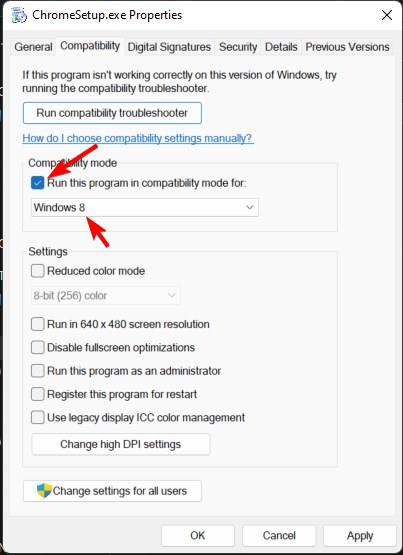
それだ。 これで、アプリの互換性の有効化と設定が完了しました。 アプリのexeファイルをダブルクリックして、インストールするか、使用を開始します。 それでも互換性の問題が発生する場合は、互換性ドロップダウンメニューから別のバージョンを選択してください。
ご覧のとおり、互換モードを有効にして、Windows11および10で古いプログラムを実行するのは非常に簡単です。
このシンプルでわかりやすいWindowsハウツーガイドがお役に立てば幸いです。
行き詰まったり、助けが必要な場合は、以下にコメントしてください。可能な限りお手伝いします。
The post Windows11および10で古いプログラムを実行する方法 appeared first on Gamingsym Japan.
